Agrupar ou desagrupar dados num relatório de Tabela Dinâmica é uma tarefa que poderá lhe ajudar na apresentação de um subconjunto para fazer análise dos dados.
Neste sentido, você poderá, entre outras possibilidades, agrupar uma grande quantidade de dados que contém vários anos em meses ou trimestres, por exemplo.
Como Agrupar ou Desagrupar dados num relatório de Tabela Dinâmica – passo a passo
Antes de mais nada, para Agrupar ou desagrupar dados num relatório de Tabela Dinâmica você precisa ter um campo de datas ou horas.
Cadastre seu email aqui no blog para receber em primeira mão todas as novidades, posts e videoaulas que postarmos.
Preencha abaixo para receber conteúdos avançados de Excel. Fique tranquilo, seu e-mail está completamente SEGURO conosco!Receber conteúdos de Excel
É muito importante que você me adicione na sua lista de contatos, para que os próximos emails não caiam no SPAM. Adicione este email: [email protected]
Contudo, vale lembrar que muitas vezes quando inserimos um campo de datas o Excel faz o agrupamento imediatamente, de forma automática:
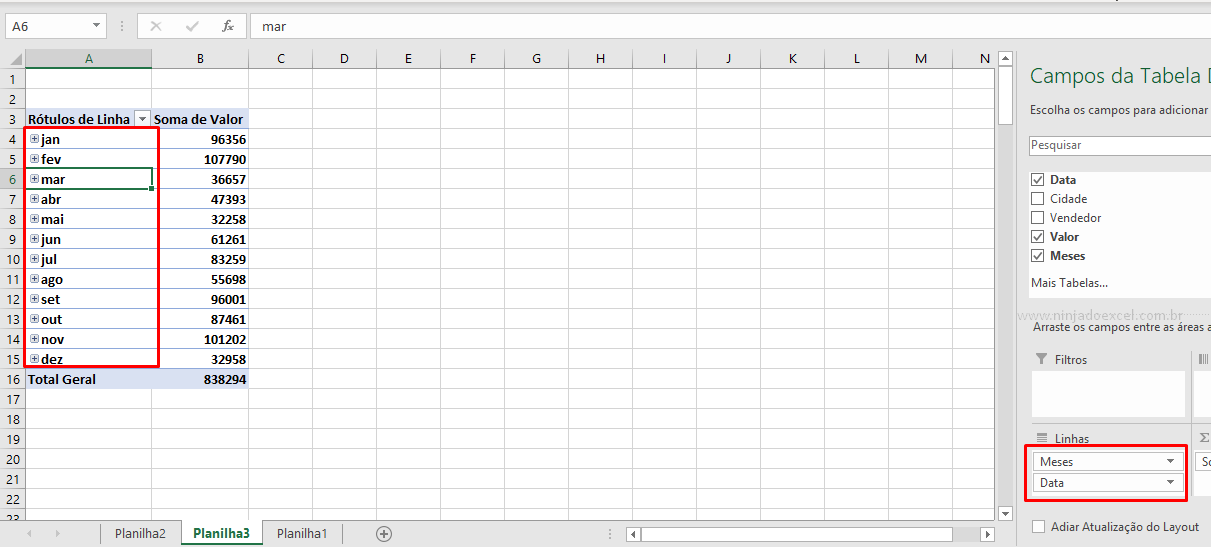
Em contrapartida, não são 100% das vezes que isso ocorre ou nem sempre é o tipo de agrupamento que você deseja, portando é melhor aprender como agrupar ou desaguar dados num relatório de Tabela Dinâmica para você aplicar da melhor maneira que se encaixa para você.
Sendo assim, você deve dar um simples clique com o botão direito do mouse no campo que deseja agrupar em sua tabela dinâmica. Logo depois, clique sobre a opção Agrupar:
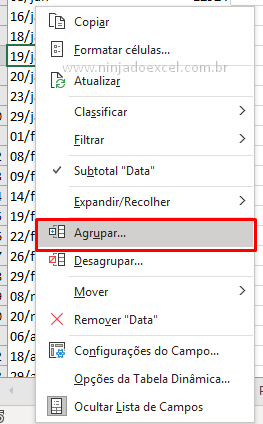
Como resultado você terá a caixa Agrupamento em que você poderá informar um período no qual deseja trabalhar. Nesse meio tempo, em Por você deve clicar nas opções que necessitar que os dados desejam agrupados. Por último, clique em Ok:
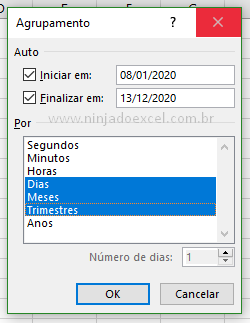
Dessa forma, você terá este resultado:
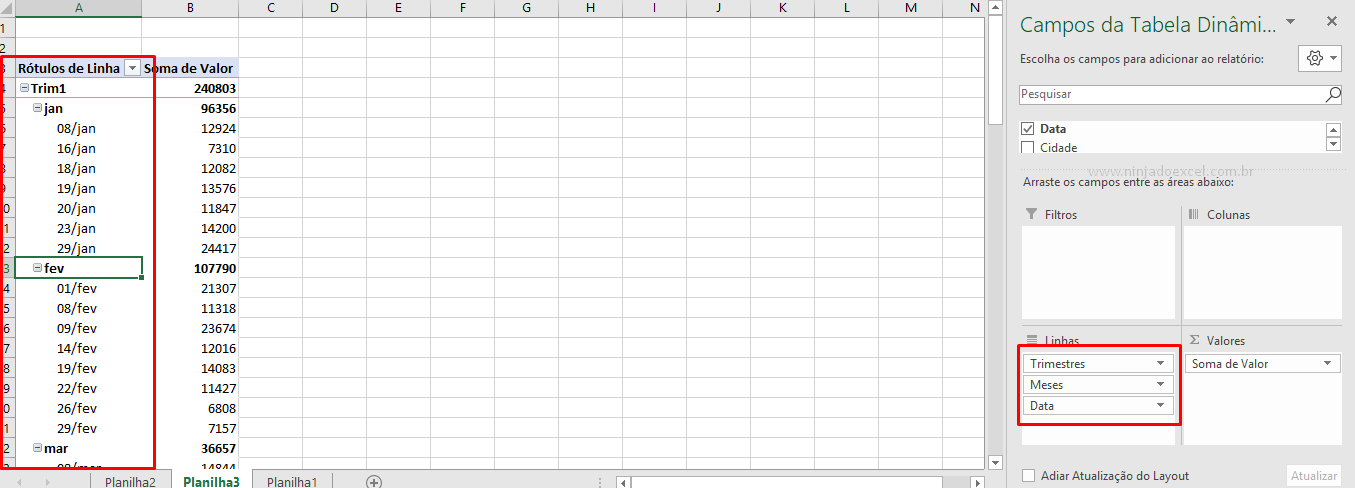
Por fim, clicando nos botões de + ou – você poderá estender ou suprimir o agrupamento dos dados:
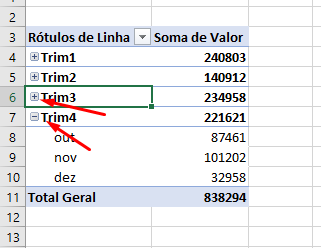
Como desagrupar dados num relatório de Tabela Dinâmica
Por outro lado, se você recebe uma planilha com o agrupamento feito e tem como objetivo desagrupar os dados você deve clicar com o botão direito do mouse sobre o campo desejado e depois na opção Desagrupar:
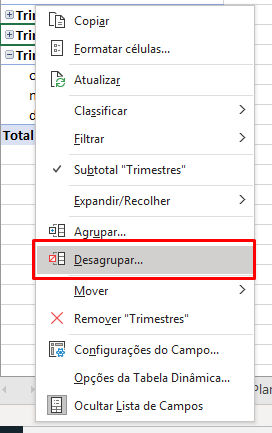
Curso de Excel Básico ao Avançado:
Quer aprender Excel do Básico ao Avançado passando por Dashboards? Clique na imagem abaixo e saiba mais sobre este Curso de Excel Completo.

Por fim, deixe seu comentário sobre o que achou, se usar este recurso e você também pode enviar a sua sugestão para os próximos posts.
Até breve!














